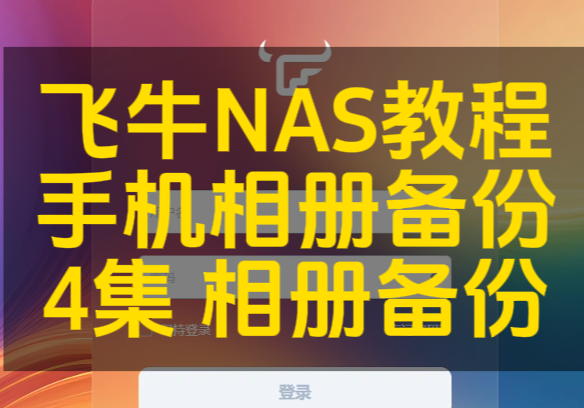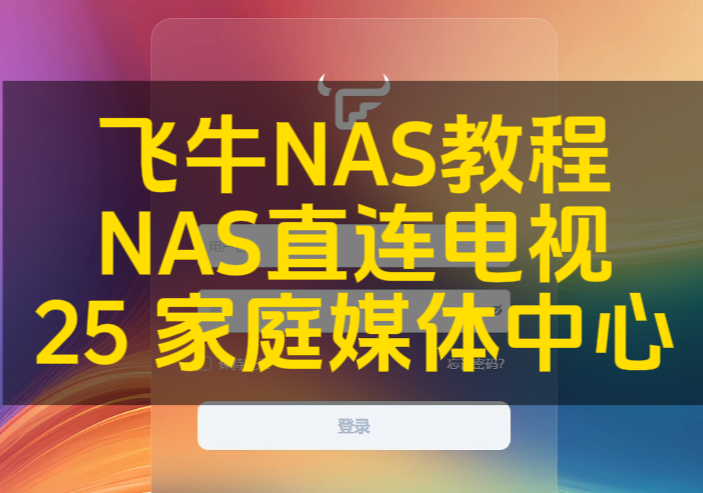第23集 300元装飞牛NAS主机
第23集 300元装飞牛NAS主机 配套视频教程 点击播放
飞牛NAS教程 穷装NAS天花板 第23集300元装机
穷装NAS的装机教程来了。只需300元就能组装飞牛NAS主机,还带两块硬盘,实现手机相册备份,文件共享,影视库,机顶盒,软路由,下载器,虚拟机,轻办公 ,等十大功能。
小白也能抄作业,保姆级教程,跟着博主一起操作吧!
先来介绍下硬件,硬件搭配是以实现十大功能为目标而精心挑选的,性价比高,实用性强,不一味追求低功耗而牺牲性能。自吹为穷装NAS教科书,欢迎大家超越。
CPU选用双核心四线程的G4560,二手价格15元,14纳米工艺,核显是UHD610,支持4K/60HZ硬解码,因为我们的方案里NAS主机是要代替机顶盒,直连电视输出画面,所以要有较强的硬解码功能。
主板是H110。配有一个千兆网线接口 ,HDMI接口直出, 4个stat接口, 音频接口,2个USB3.0 ,2个USB2.0
在选择主板时,其他不带HDMI接口的主板备选方案有很多B150,B250都可以,但是我们为了直连电视,所以选择了这一款。
内存采用了两根DDR3代1600MHZ 容量4GB的内存条组建双通道,配大内存是为了开虚拟机。价格21.59元。
硬盘:采用了一块价值120G固态硬盘做系统盘和500G二手机械硬盘作为存储盘 。价格是30元+25元=55元
散热:买好一点的,便宜的不支持温控调速,价格是14.99元。
电源:买的二手拆机电源,记得选300W的ATX电源。27.2元。
机箱:很多博主为了节目效果直接怼个鞋盒子,我们是正经八百的做装机教程,买个最便宜的H2机箱,价格29.9元。机箱材质是铁的,稳固可靠。可以装一块2.5寸和3个3.5寸硬盘。
我也知道NAS多盘位的机箱好看,可是价格远超300的总预算。
虽然我们是穷装NAS,但是机箱美化还是要做的,跑马灯,海景房咱们整不了,灵魂贴纸必须安排上,花费3元。
电源线2.99 元,网线2.5元。
总计:295.19元,没到300元,留下的5元是涨价空间。
组装完成后,我们找个U盘,使用VENTOY启动盘制作软件制作安装光盘,然后把飞牛的安装ISO存进去。具体参考第三集的教程。
主机通电,插上U盘,按开机键,狂按DEL键或者F2键,进入主板BIOS设置。
修改启动项第一顺序为U盘启动,我这里选择金士顿U盘,然后保存设置重启。
再次启动后,进入 ventoy界面,选择需要安装的飞牛OS镜像,回车开始安装,在选择硬盘安装系统时,选择120G的固态硬盘,分配64G的系统空间。剩余空间用来做存储空间跑虚拟机。
安装时可以看到右上角的功率计显示的实时功耗,安装时40-50W,后期运行在30-38W之间。
安装完成,进入系统,记录下IP地址,然后在另外一台电脑上使用浏览器登录操作。
进行飞牛安装的系统初始化,设置密码,登录成功。
存储空间建立,分别建立2个存储空间。
存储空间1 是500G的机械硬盘,在老飞牛系统使用过,重装系统后可以直接挂载读取。
然后点击创建存储空间,111G的固态硬盘被系统使用了64G ,还剩47G用来存放虚拟机,SSD速度快一点。存储空间2 创建成功了。
为了方便以后管理,可以在系统设置,网络设置里指定静态IP,防止IP变动。
现在来实现飞牛NAS主机的十大功能:
第一个功能:文件共享。这个功能是NAS最基本的用途。配置方法如下:
1.在飞牛桌面的文件管理应用,创建一个目录,文件共享。
2在系统设置里的文件共享协议,共享一个文件夹,在WINDOWS上 访问共享,并挂载为网络磁盘。
3. 往里面写文件,顺便看下主机的功耗情况,
4. 更多关于文件共享的介绍请看第九集教程。
第二个功能,影视库。这个是最核心的功能。配置方法如下:
1.在飞牛桌面,找到应用,安装影视功能。应用设置 添加下文件夹权限, 登录飞牛TV,设置账号密码,
2.创建媒体库,定位到我们的电影目录。
3.扫描媒体库,然后刷新下,显示出影视信息了。刮削的很详细。
4.使用文件管理器看到这个文件是 60G的4K电影。我们使用网页浏览器播放。右上角可以看到影片的信息。电视机顶盒和手机也可以观看,
5.更多关于影视TV的功能请参考第七集的视频。
第三个功能:手机相册备份和展示。这个功能是每个手机用户的刚需。安装方法如下:
1.我们在飞牛桌面安装应用相册,使用文件管理器 ,创建目录,相册备份,然后在相册里添加文件夹,定位到 相册备份目录。
2.这时到手机端,安装飞牛私有云APP,开启相册备份,点击设置,设置需要备份的文件夹和规则。
3.手机端飞牛私有云APP,会根据设置的规则自动备份。
4备份成功后,我们在飞牛上就能看到备份过来的文件了,我们刷新看一下效果。
5更多设置请参考第四集的教程。
现在展示第四个功能:远程访问。这个功能非常有必要。飞牛NAS主机一般在家里,有了FN远程服访问功能,出门在外也可以轻松访问。
配置方法如下:
1.在系统设置里的远程访问,开启FN ID服务,登录账号,申请访问域名。
2.然后就可以使用FN域名来在公网访问内网的NAS主机了。更多远程访问技巧请参考第八集的教程。
篇幅所限,暂时先介绍这四个功能,下期解锁剩下的四个功能。
欢迎大家在评论区晒出自己的NAS主机,分享你的DIY乐趣。
如果您想装主机,又不想自己动手,可以和博主联系,博主会给您合理的参考建议,让您少走弯路,少踩坑,节约您宝贵的时间。
感谢大家的观看,下期见!